标签:sel 方法 输入框 blog href 弹出框 界面 需要 win32
如果是input标签,可以直接输入路径,那么可以直接调用send_keys输入路径,这里不做过多赘述,前文有相关操作方法。
这种上传方式需要借助第三方工具,主要有以下三种情况:
1.AutoIt 去调用它生成的au3或者exe格式的文件
2.SendKeys第三方库(目前只支持到2.7版本)
网址:https://pypi.python.org/pypi/SendKeys/
3.Python的pywin32库,通过识别对话框句柄来进行操作
pywin32库的安装因为文件较大,建议使用豆瓣源直接pip安装:
pip install -i https://pypi.douban.com/simple pywin32
前两种在这里不考虑,只采用第三种方法即可,使用之前可以借助工具winspy来辅助定位,winspy下载地址:https://sourceforge.net/projects/winspyex/
winspy工具的定位方法采用的是绝对路径定位,即根路径为点击上传按钮后的弹出框的整个窗口页面,一般根据Text文本值和Class属性来定位,如图所示:
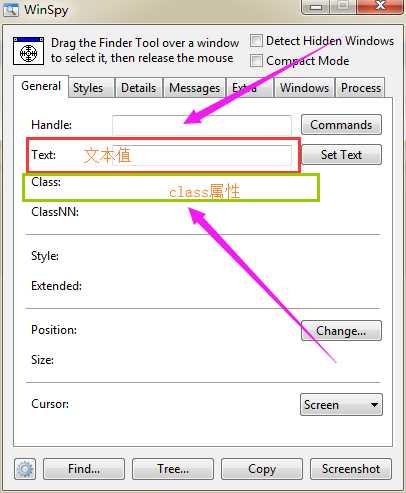
根路径如图所示,它的Text文本值为“打开”,Class属性值为“#32770”。
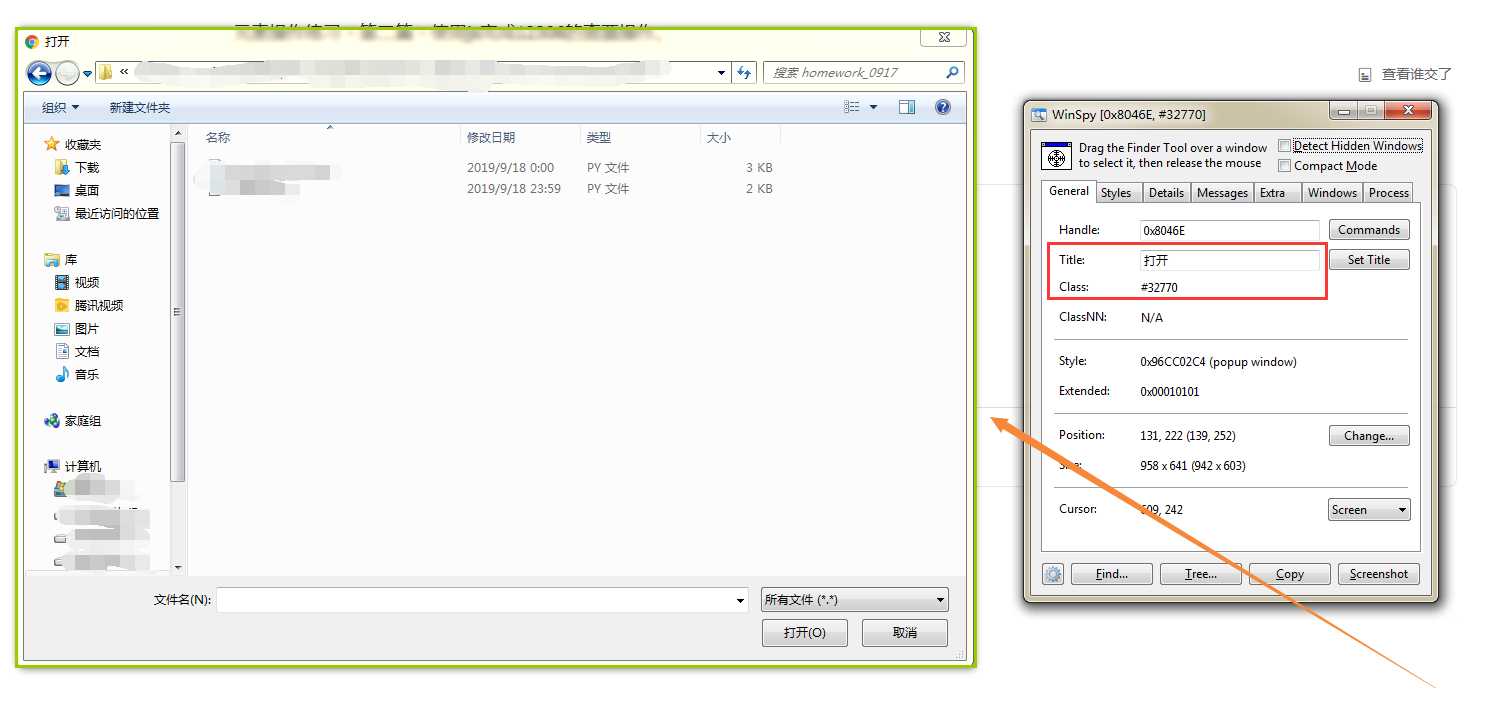
在winspy工具左上角有个聚焦按钮,通过拖动的方式拖动到上传弹出框的对应位置(如文件路径输入框)后松开,winspy界面会显示当前定位的Text文本值(此处为空)和Class属性值(Edit),在windows的窗口下,Parent属性的值中,括号里面的就表示它上一层元素的Class属性值,可以通过点击Parent属性值跳到上一层元素,最终我们定位到文件路径输入框的Class属性路径为:Edit - combox - comboBoxEx32 - #32770。
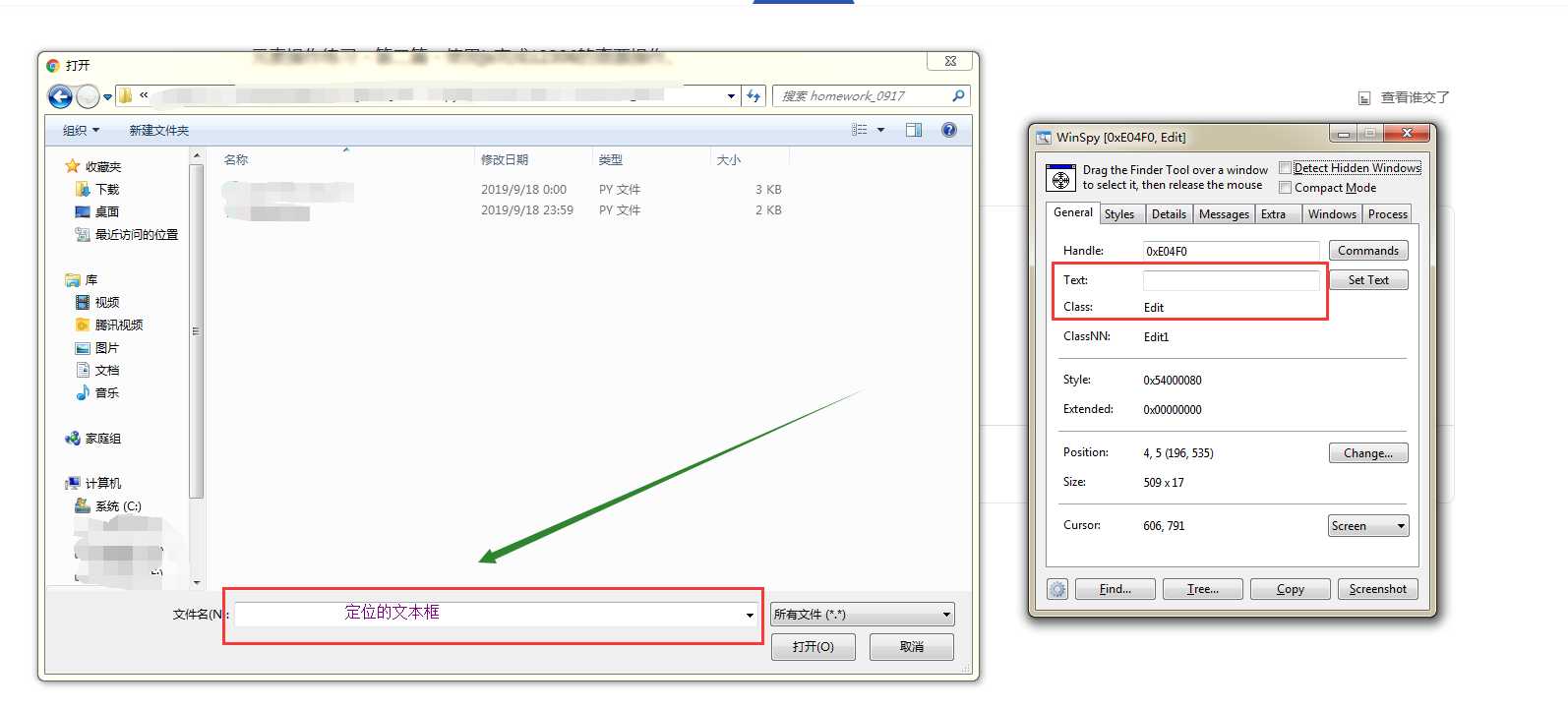
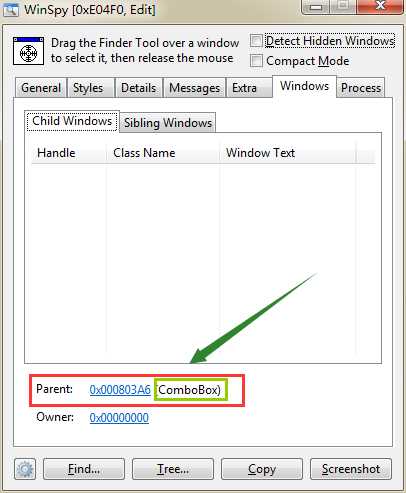
那么同理,“打开”按钮通过同样的绝对路径方式定位,得到它的Class属性路径为:button - #32770。
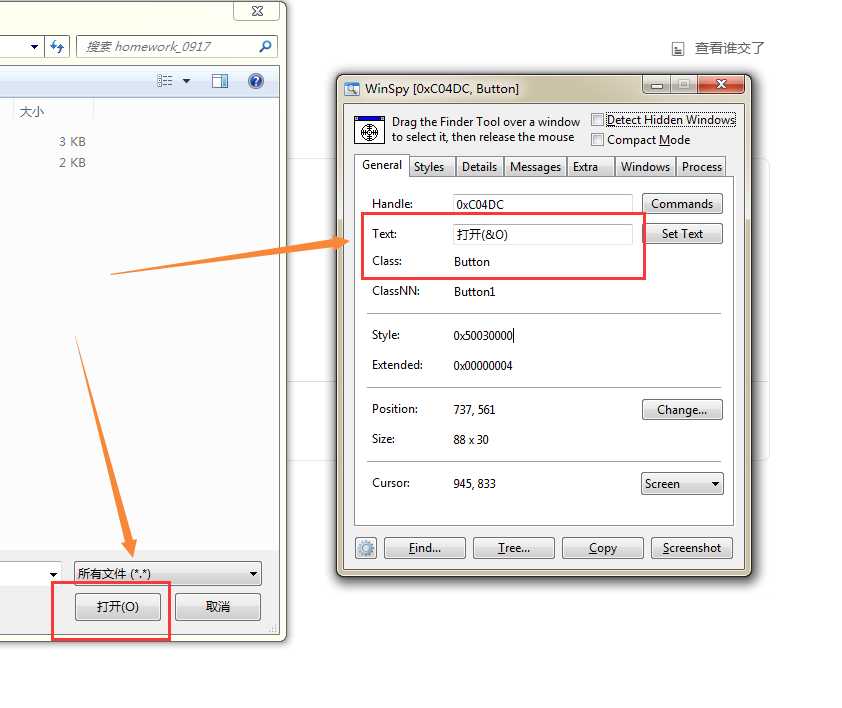
通过借助winspy工具定位出了对应元素的路径,就可以通过pywin32库来实现上传操作啦!
pywin32的实现步骤为:
1、找到绝对路径输入框和“打开”按钮的元素;
2、输入绝对路径,点击打开
在页面实现的前提条件为 :windows上传窗口已经出现,可以sleep1~2秒等待上传的弹框出现。
import win32gui
import win32con
def upload(filePath, browser_type="chrome"):
‘‘‘
通过pywin32模块实现文件上传的操作
:param filePath: 文件的绝对路径
:param browser_type: 浏览器类型(默认值为chrome)
:return:
‘‘‘
if browser_type.lower() == "chrome":
title = "打开"
elif browser_type.lower() == "firefox":
title = "文件上传"
elif browser_type.lower() == "ie":
title = "选择要加载的文件"
else:
title = "" # 这里根据其它不同浏览器类型来修改
# 找元素
# 一级窗口"#32770","打开"
dialog = win32gui.FindWindow("#32770", title)
# 向下传递
ComboBoxEx32 = win32gui.FindWindowEx(dialog, 0, "ComboBoxEx32", None) # 二级
comboBox = win32gui.FindWindowEx(ComboBoxEx32, 0, "ComboBox", None) # 三级
# 编辑按钮
edit = win32gui.FindWindowEx(comboBox, 0, ‘Edit‘, None) # 四级
# 打开按钮
button = win32gui.FindWindowEx(dialog, 0, ‘Button‘, "打开(&O)") # 二级
# 输入文件的绝对路径,点击“打开”按钮
win32gui.SendMessage(edit, win32con.WM_SETTEXT, None, filePath) # 发送文件路径
win32gui.SendMessage(dialog, win32con.WM_COMMAND, 1, button) # 点击打开按钮
标签:sel 方法 输入框 blog href 弹出框 界面 需要 win32
原文地址:https://www.cnblogs.com/zihkj/p/12863091.html